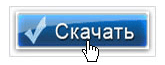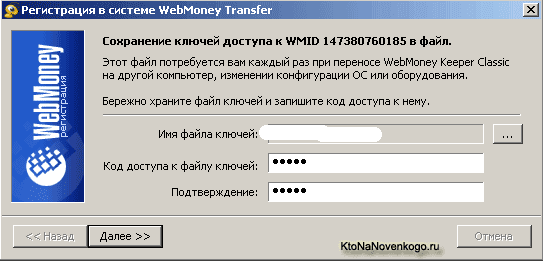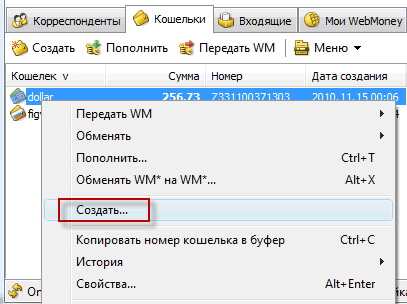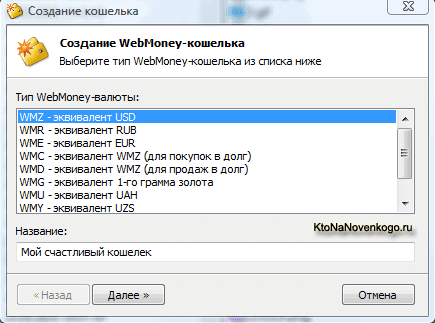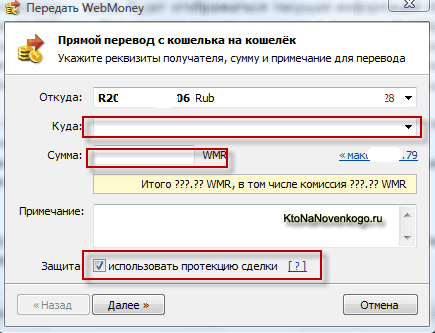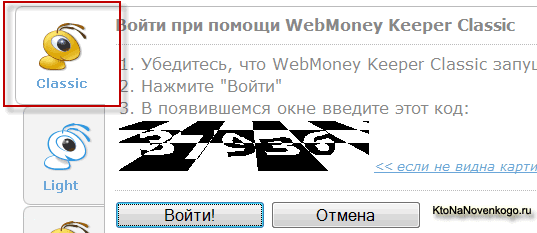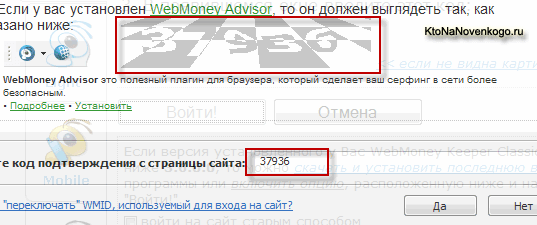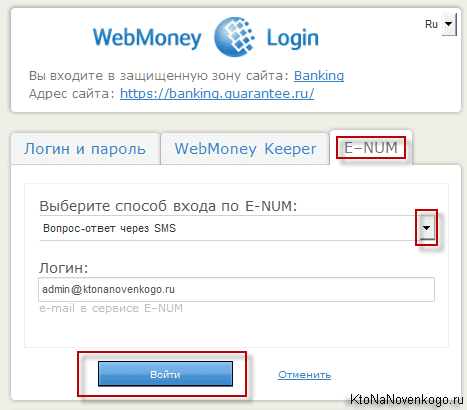Здрастуйте, шановні читачі блогу . У сьогоднішній статті з рубрики «Як заробити в інтернеті» (тут наведено більше 15 способів отримання доходу в мережі без вкладень) ми продовжимо розмову про систему електронних грошей Вебмані, а якщо конкретизувати, то розмова піде про програми WebMoney Keeper Classic і про те, як створити у неї гаманець, як здійснювати платежі, перекази та авторизуватися на сайтах цієї платіжної системи.
На даний момент WebMoney в більшості випадків є системою оплати де факто, якщо не брати в розрахунок Яндекс гаманець і Qiwi. Важко знайти місце, де б використовувалися для оплати електронні гроші, але Вебмані не вживалися б.
Хоча, звичайно ж, на кожне правило є винятку, але в рунеті ця система електронних грошей є профілюючою. Тому, якщо ви плануєте продавати або купувати товари та послуги в інтернеті, вам обов’язково потрібно створити в ній свій гаманець і мати навички роботи з ним.
Завантажити та встановити програму кіпера, робота з гаманцями
У попередній статті ми встигли розглянути реєстрацію, отримання WMID і вхід в WebMoney. Так само в тій статті ми докладно торкнулися питання вибору способу входу і управлінням своїм акаунтом, а так само подивилися, як підключити Кіпер Класик в якості основного засобу управління.
В тому числі ми отримали свій ідентифікатор WMID. Якщо ви не читали ту статтю, то пробіжіться хоча б по другій її частині, де йдеться про те, як отримати формальний атестат і перейти на роботу з Вебманями через цю програму.
У зв’язку з цим не хочу зупиняти ще раз на цих питаннях, але все ж, на всяк випадок приведу посилання, де можна буде абсолютно безкоштовно і безпечно скачати WM Keeper Classic останньої актуальної версії.
Після того, як ви завантажите і встановите на свій комп’ютер, як звичайну програму, при першому її запуску спеціальний майстер проведе вас по всіх колах пекла і допоможе створити WMID та всі необхідні для подальшої безпечної роботи логіни, паролі та іншу нісенітницю.
Ще раз нагадаю, що про все це я вже писав у другій половині статті про реєстрацію в системі (див. посилання трохи вище) і вам настійно раджу з нею ознайомитися під уникнення непорозумінь.
Всі подальші аспекти роботи з цією системою електронних грошей (створення гаманця тощо) у цій статті буду розповідати саме на прикладі Keeper Classic, т. к. для мене це основний спосіб роботи.
Мобільність полегшеної версії WebMoney Keeper Mini (тут читайте про Міні детальніше ) мені ні до чого і навіть його більш безпечний варіант у вигляді Light мені здається не таким зручним, як програма Classic, яка приваблює мене перш за все високим рівнем захищеності (особливо після підключення Enum — тут описано підключення та використання Енум).
Але у вас можуть бути інші переваги, тому можете перейти за наведеними трохи вище посиланням, щоб ознайомитися з іншими версіями кіперів і принципами створення в них WM-гаманців.
Як створити гаманець у програмі Вебмані Кіпер Класік
Вибравши в налаштуваннях безпеки варіант роботи з системою через WM Keeper Classic (див. як це робиться посилання у попередній статті), перед проведенням будь-яких операцій (створення гаманця, переклад, виведення коштів тощо) вам потрібно буде спочатку її запустити з меню Пуск або з робочого столу на вашому комп’ютері (якщо ви її попередньо встигли завантажити і встановити).
При кожному запуску вона буде вимагати введення вашого WMID (персонального ідентифікатора) і пароля. Їх ви вже отримали на етапі завантаження та установки.
Через деякий час, необхідне Кіперу Класик для з’єднання з сервером, ви вже зможете працювати зі своїми гаманцями (якщо вже встигли створити раніше) або ж проходити авторизацію на сайтах (які це дозволяють), але про це ми поговоримо трохи пізніше.
На момент підключення до сайту, в треї (права нижня область екрана вашого комп’ютера, розташована лівіше годин) ви будете бачити значок мурашки, що змінює колір з сірого на жовтий 

Якщо ж після закінчення певного часу підключитися до центрального сервера програмі не вдалося, то іконка мурашки в треї стане сірою — 
В Keeper Classic є кілька вкладок, що дозволяють створити нові гаманці, працювати з вже створеними, а так само здійснювати ще низку операцій:
Вкладки, розташовані вгорі, дозволяють реалізувати такі можливості по створенню та роботі з гаманцями:
Створення, видалення та поповнення гаманця Кіпер Класиці
Тепер Давайте детальніше розглянемо вміст вкладки «Гаманці» програми і дізнаємося як його створити, видалити або поповнити в системі WebMoney.
«Створити» — вибравши цей параметр ви зможете створити новий гаманець. Цю ж отримаєте можливість, вибравши з верхнього меню програми WM Keeper Classic пункти «Меню» — «Гаманці» — «Створити». На першій сторінці майстра вам потрібно буде вибрати з наведеного списку тип вашого майбутнього сховища (рублевий — R, доларовий — Z тощо), дати довільну назву і натиснути на кнопку «Далі»:
На наступній сторінці майстра вам потрібно погодитися з умовами, в результаті чого у вас з’явиться новий, тільки що створений кошель. І це операцію можна повторювати в необмежених кількостях, але не забувайте, що зараз функція їх видалення не активна.
Хочу так само звернути вашу увагу на те, що ідентифікатор WMID і номер гаманця – це абсолютно різні речі і використовуються вони для різних цілей:
- Ідентифікатор WMID зазвичай використовується в якості логіна для входу в програму WM Keeper Classic
- Номер гаманця призначений виключно для одержання та відправлення грошових переказів між користувачами системи, а також, власне, для зберігання електронних грошей
Всі дані про кошелях зберігаються на сайті WebMoney. Однак, на вашому жорсткому диску теж створюється файл з розширенням pwm.
Втрата цього файлу не критична, т. к. Вебмані Кіпер Класик, не знайшовши цей файл на вашому комп’ютері, просто запропонує вам створити його заново, скопіювавши в нього дані, що зберігаються на віддаленому сервері цієї платіжної системи. Цей файл створюється на вашому комп’ютері виключно для прискорення роботи.
Так само ви можете поставити галочку в полі «Використовувати протекцію угоди». У цьому випадку зможете захистити даний переклад з протекцією, яка може бути двох типів:
При запущеній програмі WebMoney Keeper Classic в треї (поряд з годинником) ви можете спостерігати замість іконки жовтого мурашки — іконку з обертовою монеткою — 
Якщо в треї ви побачите замість іконки мурашки зображення поштового конверта — 

Авторизація на сайтах через WebMoney Keeper Classic
Крім роботи з електронними грошима програма Classic дозволяє проходити авторизацію на сайтах системи Вебмані. Їх налічується кілька десятків. Наприклад, на Сервісі атестації для отримання атестата вам потрібно буде натиснути на велику зелену кнопку «Отримати атестат» правою середній частині вікна (у попередній статті ми якраз отримували формальний атестат).
На сторінці, що відкриється, вам буде запропоновано вибрати спосіб авторизації. Нам підходить варіант з допомогою програми Кіпер Класик, який можна вибрати, натиснувши на іконку з жовтим мурахою і написом «Classic»:
Далі, якщо у вас ще не запущено програму, запустіть її і натисніть на кнопку «Увійти» на сторінці авторизації. В результаті чого відкриється вікно WebMoney Keeper Classic, де в рядок «Введіть код підтвердження зі сторінки сайту» ви повинні будете ввести цифровий код (який відображається на сторінці авторизації) і натиснути кнопку «Так».
Вікно програми стане напівпрозорим і крізь нього будуть просвічувати цифри коду (капчі) для того, щоб вам зручніше було їх запровадити:
Якщо ви правильно ввели цифровий код, то після натискання на кнопку «Так» ви здійсните успішний вхід під своїм логіном, в якості якого використовується ідентифікатор WMID. Якщо ви налаштували авторизацію через Enum, то вам для того, щоб потрапити на сайт Вебмані, потрібно буде вибрати відповідний пункт у вікні «WebMoney Login»:
Удачі вам! До зустрічей на сторінках блогу